Převádějte, upravujte a komprimujte videa/audia ve více než 1000 formátech ve vysoké kvalitě.
Upscale video na 4K? [Windows, Mac, Android, iPhone a online]
Vlastnili jste 4K TV obrazovku, ale video vypadalo menší a roztažené na obrazovce. To pouze znamená, že vaše videa nejsou ve 4K. Pro větší obrazovku je tedy nutné upscalovat video na 4K. Jinak bude váš obsah na obrazovce 4K TV a dalších 4K displejích vypadat tak malý. Upscalované video na 4K bude samozřejmě vypadat lépe než 1080P. Pokud chcete provést upscaling nyní, jste na správném místě! Pokračujte ve čtení a zjistěte nejlepší způsoby upscale videa na 4K; můžete to udělat na počítači, mobilu a online – každý vám splní požadavky, které potřebujete.
Seznam průvodců
Část 1: Nejlepší způsob, jak upgradovat videa na 4K pomocí AI Část 2: 3 bezplatné nástroje pro upgrade videí na 4K online Část 3: Jak upscalovat videa na 4K na Android/iPhone Část 4: Časté dotazy o tom, jak upscalovat videa na 4K s vysokou kvalitouČást 1: Nejlepší způsob, jak upgradovat videa na 4K pomocí AI
Když diskutujeme o nejlepších způsobech upscalování videa na 4K pomocí umělé inteligence, 4Easysoft Total Video Converter přišel připravený. Tento program je jedním neuvěřitelným nástrojem, který můžete používat s technologiemi AI, protože vám na svém Toolboxu poskytuje spoustu sad nástrojů pro úpravy, jako je Video Enhancer. Umožňuje vám vylepšit videa ve čtyřech působivých aspektech, a to včetně rozlišení Upscale Resolution, které vám umožní dosáhnout vynikající kvality videa. Kromě toho to může také pomoci, pokud jde o zvuky podobné nečistotám na vašem videu a ty roztřesené. Vyzkoušejte to nyní podle podrobného průvodce níže pro upscale videa na 4K s umělou inteligencí.

Pokud jde o upscaling videí, má nástroj Video Enhancer, který vám umožní mít vynikající kvalitu, včetně 1080P a 4K.
Pomocí technologií AI můžete odstranit šum podobný nečistotám a stabilizovat roztřesená videa, díky čemuž bude vaše video čistší na sledování.
Umožňuje upravit nastavení videa tak, aby byla zachována požadovaná kvalita výstupu.
Je vybaven funkcí náhledu, která vám umožní sledovat změny, které aplikujete na vaše vylepšené video.
100% Secure
100% Secure
Krok 1Když jste spustili 4Easysoft Total Video Converter, klikněte na Toolbox z výše uvedeného menu. Odtud uvidíte působivé sady nástrojů programu; klikněte na Video Enhancer k upscale videa na 4K.
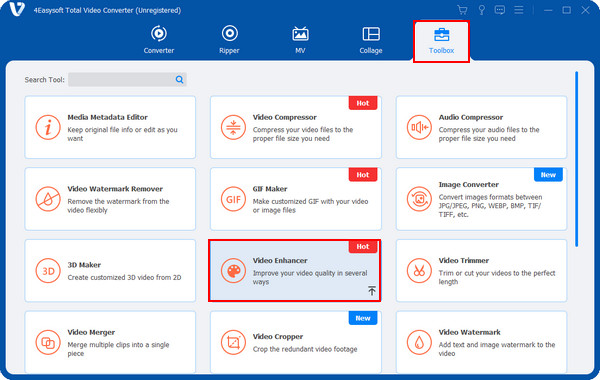
Krok 2Kliknutím na ikonu přidejte video, které chcete převzorkovat Přidat tlačítko uprostřed a poté klikněte OTEVŘENO pro import do programu. Poté, jak již bylo řečeno výše, si můžete vybrat vylepšení videa ve čtyřech možnostech; mezi nimi klikněte na Upscale rozlišení zaškrtávací políčko.
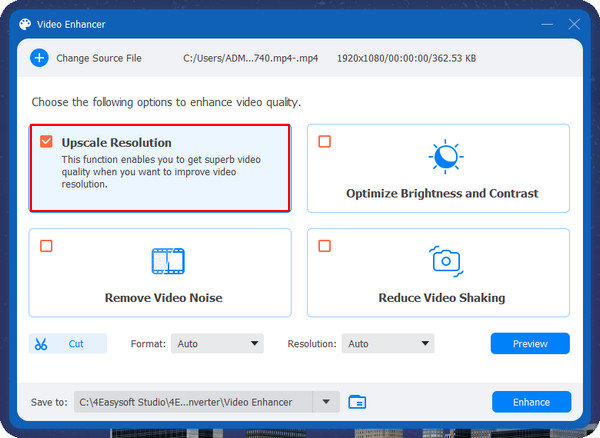
Krok 3Poté přejděte na Rozlišení menu a vyberte 3840 x 2160 pro upscale videa na rozlišení 4K. Můžete také nastavit cílovou cestu pro váš soubor a kliknout na Náhled tlačítko pro kontrolu.
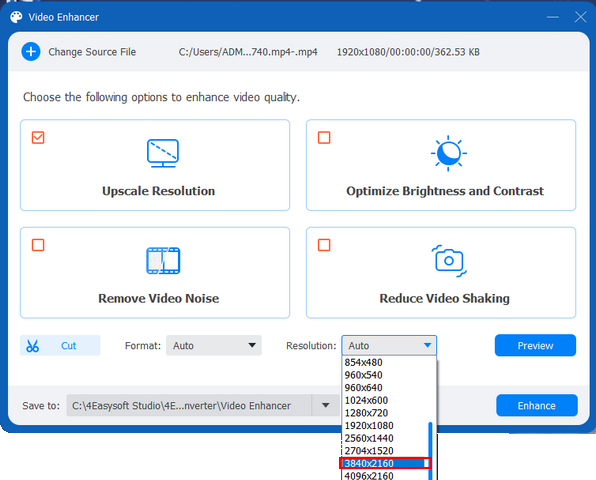
Krok 4Až uděláte vše, co musíte udělat, klikněte na Zlepšit tlačítko v pravém dolním rohu programu.
Část 2: 3 bezplatné nástroje pro upgrade videí na 4K online
Další metodou je upscalování videa na 4K online. Můžete to udělat pomocí několika online nástrojů a dnes budeme probírat tři z nejlepších. Až budete připraveni, můžete pokračovat ve studiu tří bezplatných online nástrojů, které můžete použít k upscale videa na 4K.
1. Výřez.pro
První na seznamu je Cutout.pro, který umožňuje převzorkování nekvalitního videa na 4K. Může vám také pomoci s vašimi starými záběry tím, že zvýší jejich kvalitu. Cutout.pro je navíc podporován umělou inteligencí, takže můžete odstranit hluk a pohybové artefakty a zlepšit rozlišení pro upscale videí. Pokud chcete neomezený přístup, můžete si zakoupit jeho prémiovou verzi, která se vám bude líbit.
Krok 1Klikněte na Nahrajte video jakmile jste na hlavní stránce Cutout.pro. Vyberte své video a poté klikněte OTEVŘENO.
Krok 2Po nahrání videa se automaticky spustí proces upscalingu na 4K. Počkejte prosím na dokončení.
Krok 3Po dokončení si před stažením do počítače můžete prohlédnout náhled výsledku.
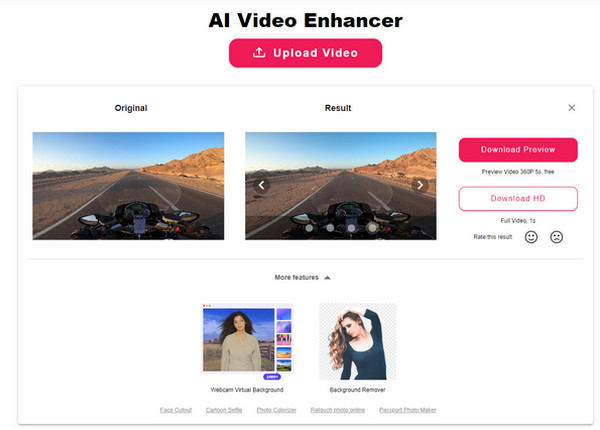
2. Převod HD
HD Convert funguje nejlépe jako váš online upscaler AI, když jednoduše nahrajete video na jeho stránku, abyste získali požadovanou kvalitu. Při upscalování videí na 4K se můžete ujistit, že je to zcela bezpečné a nemusíte se obávat chyb nebo virů, které se do vašeho počítače dostanou. HD Convert vám poskytne nejvyšší možnou kvalitu.
Krok 1Jít do Oficiální webová stránka HD Convert. Poté klikněte na Vylepšení videa tlačítko o uprostřed.
Krok 2Vyberte soubor videa a kliknutím na tlačítko Otevřít jej importujte. Klikněte další pokračujte a poté vyberte preferovaný formát. Poté klikněte na přepínač Ultra HD 4K.
Krok 3Klikněte na další tlačítko pro zpracování, dokud nedokončíte pět kroků. Můžete zasáhnout Převést 1 soubor tlačítko pro převedení vašeho upscalovaného videa na 4K.
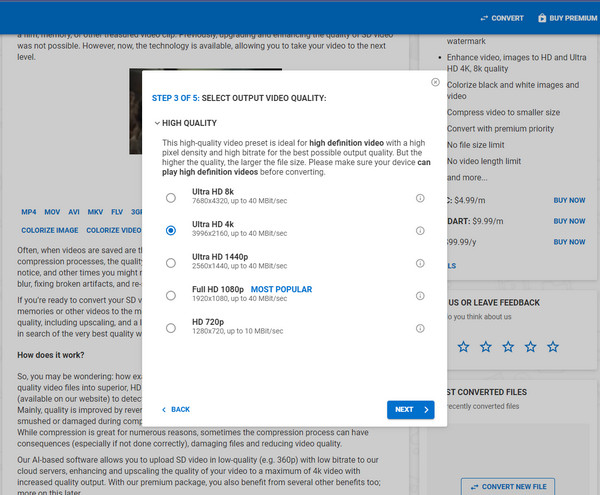
3. Neurální.láska
Poslední je Neural.love, který vylepšuje a zvětšuje rozlišení videa až na 4K. Poskytuje vám spoustu funkcí, které můžete použít k posunutí videa na další úroveň. Chcete-li tento program používat, není třeba nic stahovat, protože se jedná o zcela online službu, která může být vaším online nástrojem pro vylepšení obrazu, zvuku a videa.
Krok 1V Hlavní stránka Neural.love, uvidíte Nahrajte video nebo obrázky tlačítko; klepnutím vyberte svůj soubor a poté klikněte na OTEVŘENO.
Krok 2Poté zpracuje video k otevření a počká na jeho dokončení.
Krok 3Nakonec přepněte přepínač Upscaling na 4K níže pro převzorkování videa na 4K. Poté můžete upscalované video uložit do počítače.
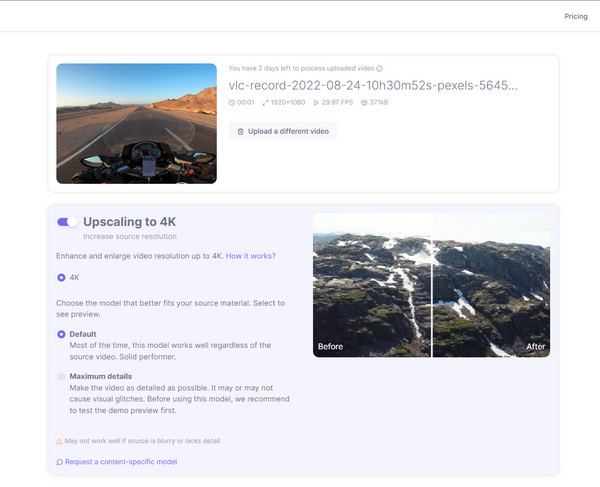
Část 3: Jak upscalovat videa na 4K na Android/iPhone
Pokud můžete upscalovat video na 4K na počítači a online, můžete to udělat na mobilních zařízeních. Převzorkování videa v mobilních aplikacích je velmi užitečné, protože mohou ušetřit drahocenný čas a rychle uložit vaše vylepšená videa. Až budete připraveni, přijďte se seznámit s aplikací, kterou můžete ve svém telefonu použít k upscale videa na 4K.
PowerDirector vám poskytuje všechny funkce, které můžete použít pro kvalitní upscale. Nabízí vícestopé úpravy a vestavěné filtry pro úpravu a vytváření atraktivních videí. Můžete to snadno použít, protože poskytuje uživatelsky přívětivé rozhraní s výkonnými nástroji pro úpravy pro začátečníky. Start upscaling videa pomocí PowerDirector podle níže uvedeného průvodce:
Krok 1Otevři PowerDirector na telefonu a klepněte na Nový projekt. Poté vyberte poměr stran.
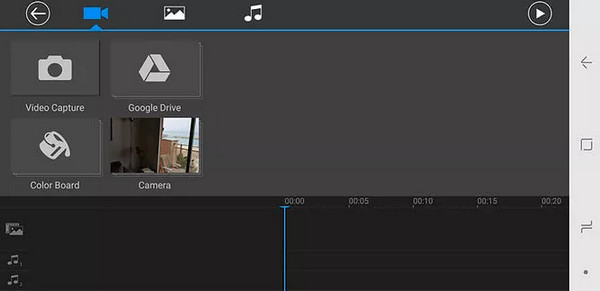
Krok 2Nahrajte video nyní. Můžete nahrát více videí nebo pouze jedno. Pokud jste jich nahráli více, spojte je dohromady.
Krok 3Nyní můžete svá videa upravovat pomocí funkcí zvuku, textu nebo zvukových efektů. Po dokončení můžete před uložením vybrat požadované rozlišení. Klikněte na přepínač Ultra HD (4K).
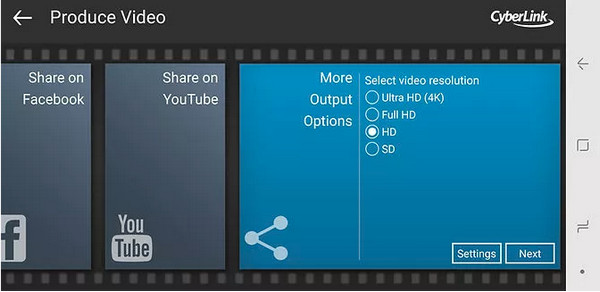
Část 4: Časté dotazy o tom, jak upscalovat videa na 4K s vysokou kvalitou
-
Lze 480P video upscalovat na 4K s vysokou kvalitou?
Ano, lze jej upscalovat na 4K. Video však může vypadat zkreslené nebo roztažené. Ujistěte se, že používáte vynikající program, který vám pomůže převzorkovat 480P na 4K s vysokou kvalitou.
-
Je možný upgrade z SD na 4K?
S dnešním pokrokem technologií můžete provést upscaling z SD na 4K. Pokud se chystáte upscalovat video na 4K s vysokou kvalitou, doporučujeme program s technologií AI.
-
Mohu upscalovat video pomocí iMovie ve 4K?
iMovie nemá možnost rozlišení 4K pro export videa. Nejvyšší je 1080P, které je také velmi kvalitní.
Závěr
Pro tento den jste se naučili, jak upscalovat video na 4K. Doufejme, že si můžete vybrat požadovanou metodu upscalingu – upscale na stolních, online a mobilních zařízeních. 4Easysoft Total Video Converter se důrazně doporučuje pro vysoce kvalitní výstup a rychlé převzorkování. Tento software může snadno posunout vaše video na další úroveň pomocí nástroje Video Enhancer s technologií AI. Můžete také použít jeho další editační funkce na vaše video při zachování vysoké kvality výstupu.
100% Secure
100% Secure



